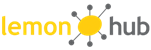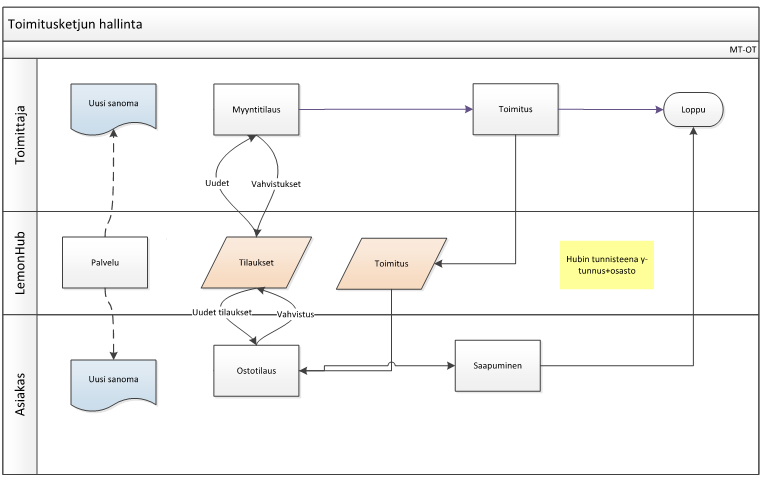
Kuva: Lue lisää hakusanalla Lemonhubin rekisteröinti.
Johdanto
LemonHub Tilaukset (Tilaussanoma) on yritysten välillä tilaustietoja välittävä toiminto. Tarkoituksena on, ettei tilausrivejä ja tuoterakennetta tarvitse syöttää kuin yhden kerran. Tiedon välitys on tietyiltä osin kaksisuuntaista.
Toiminto nopeuttaa LemonHubiin rekisteröityneiden Lemonsoftia käyttävien yritysten välillä tilauksien lähettämisen, vastaanottamisen, muutosten päivittämisen ja vahvistamisen.
LemonHub Tilaukset -toiminnoilla voit yhdellä klikkauksella lähettää ostotilaukset toimittajalle myyntitilaukseksi. Toimittaja saa luettua LemonHubiin lähettämäsi ostotilaukset myyntitilauksiksi niin ikään yhdellä klikkauksella. Ohjelma osaa siirtää myös työnumeroon sidotun tuoterakenteen, rakenteen-, sekä hinnanmuutokset ja tilauksen vahvistaminen onnistuvat myös.
Toiminto ei tue myyntitilauksen lähettämistä ostotilaukseksi.
Vinkki:
Voit laajentaa toimintoa asettamalla ohjelman synkronoimaan Lemonsoftisi tarjous-, myyntitilaus-, ostotilausketjun. UPDATEOFFERORDERS-asetuksella voit ohjata Lemonsoftin päivittämään luomasi tarjousrivien (myös tuoterakenteen) muutokset tarjouksesta luomallesi myyntitilaukselle ja myyntitilauksesta luomallesi ostotilaukselle.
Käyttöönotto
Mikäli et ole vielä LemonHub-käyttäjä, rekisteröidy ensin LemonHub-käyttäjäksi. Rekisteröitymisen jälkeen voit ottaa käyttöön LemonHub-palveluita.
Jos yrityksen käytössä on jokin toinen LemonHub-palvelu, ei rekisteröitymistä tarvita. Ota Tilaussanomien lähetys - ja Tilaussanomien vastaanotto –toiminnot käyttöön Yritystiedot-näytön LemonHub-napilla avautuvan näytön Palvelut-välilehden Tilaussanoma-otsikon alta.
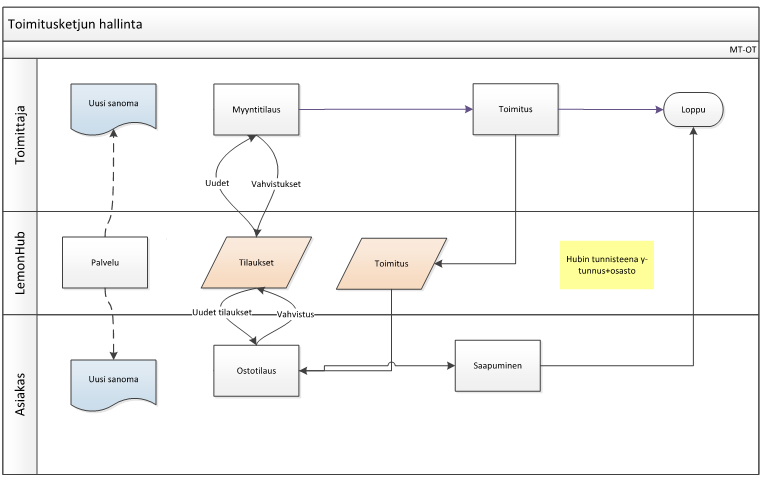
Kuva: Lue lisää hakusanalla Lemonhubin
rekisteröinti.
Toimintokeskus
|
Asetus |
Selite |
|
HUBORDERSTRUCTURE |
Tuoterakenne LemonHub tilaussanomiin? 0 = Ei, 1 = Kyllä
Arvolla 1 ohjelma lisää ostotilaussanomaan myös tuoterakenteen, eli ohjelma siirtää ja/tai päivittää ostotilauksella olevan tuoterakenteen LemonHub välityksellä toimittavan yrityksen myyntitilaukselle. Eli sen yrityksen täytyy valita HUBORDERSTRUCTURE-asetuksen arvo, joka muodostaa ostotilaussanoman (se joka lukee ostotilaussanoman myyntitilaukseksi, ei voi sitä enää valita).
Huomaa! -Ostotilauksen tuoterakenne siirtyy vain,
jos:
-Toimittavan yrityksen myyntitilaukselle ohjelma muodostaa uuden työnumeron tuotannon numerosarjoista. Toisin sanoen omalla ostotilauksella oleva työnumero ei ole sama kuin toimittavan yrityksen myyntitilauksen työnumero (ohjelma käyttää kohdistukseen Guid-kentää, eikä työnumerokenttää).
-Työvaiheet eivät siirry rakenteen mukana, ohjelma kuitenkin lisää työvaiheet, jotka ovat valmiiksi olemassa toimittajan tuoterakenteesta. |
|
HUBORDERSTRUCT_CODE |
LemonHub Tilaussanomasta 0=Tilaajan Tuotekoodi (Oletus) 1=Toimittajan Tuotekoodi
LemonHub-tilaussanoman vastaanottajaa varten on HUBORDERSTRUCT_CODE-asetus, asetuksella voit valita kummalla tuotekoodilla luet ostotilauksen myyntitilaukseksi.
Jos myyjäyritys käyttää LemonHub-tuotesanoman sisään
luvussa HUBNEWPRODUCTCODE-asetuksen
arvoa 1, ohjelma generoi uudet tuotekoodit. Kun lähetät ostotilauksen
valmistajayritykselle valmistettavaksi, ohjelma lähettää tilaussanomassa
sekä myyjäyrityksen (tilausrivin-), että valmistajayrityksen
(toimittajan-) tuotekoodit.
Huomaa! PRODUCT_SEARCH-asetuksen arvo täytyy olla 0. Koska tilausten sisään luvussa ohjelma etsii olemassa olevia nimikkeitä tilausriveiltä haulla, joka käyttää PRODUCT_SEARCH-asetusta. Jos tuotekoodit ei täsmää keskenään yrityksissä (jos haluat generoida tuotekoodit tuotesanomien sisään luvun yhteydessä tms.), PRODUCT_SEARCH-arvolla 0, haku löytää toimittajan tuotekoodin perusteella nimikkeet, eikä perusta uusia nimikkeitä. |
Prosessi
Luo ostotilaus ja lähetä se LemonHubiin, lähettäminen onnistuu, mikäli yrityksesi ja toimittajaksi valitsemasi yrityksen tiedot ovat määritetty oikein. LemonHub pitää huolen siitä, että et voi lähettää tilausta toimittajalle, joka ei käytä LemonHubia.
Huomaa! Ostotilauksen lähetys LemonHubiin vaatii, että oletusraportti on määritelty toimintokeskuksessa. Toimintokeskus Lemonsoft toiminnot Logistiikka Ostotilaukset Tulosta Tilaus (ID90001) ja siellä Oletusraportti-kenttä.
Toimittajan täytyy olla myös aktiivinen LemonHubin käyttäjä, toimittajan täytyy käydä hakemassa LemonHubista tulevat tilaukset. Kun toimittaja on noutanut tiedot LemonHub-tietokannasta omaan tietokantaansa, hän näkee listan uusista tilauksista ja niissä olevista tilausriveistä. Toimittaja kirjaa LemonHub tilauksen, jolloin ohjelma muodostaa siitä myyntitilauksen toimittajan tietokantaan.
Voit päivittää tilausrivejä (lisätä, poistaa, muuttaa nimikkeitä ja tuoterakenteita) ja lähettää LemonHubin kautta päivityksen toimittajalle.
Toimittaja voi vahvistaa myyntitilauksen tulostamalla tilausvahvistuksen, ja sen jälkeen lähettämällä tilausvahvistuksen LemonHubiin josta sinä voit noutaa sen ja kirjata tilauksen vahvistetuksi.
Huomaa! Tilausvahvistuksen lähetys LemonHubiin vaatii, että oletusraportti on määritelty toimintokeskuksessa. Toimintokeskus Lemonsoft toiminnot Logistiikka Myyntitilaukset Tulosta Tilausvahvistus (ID80001) ja siellä Oletusraportti-kenttä.
Kun toimittaja toimittaa tilauksen, ohjelma lähettää tilaajan Ostaja-henkilölle Lemonsoft-viestin toimituksesta.
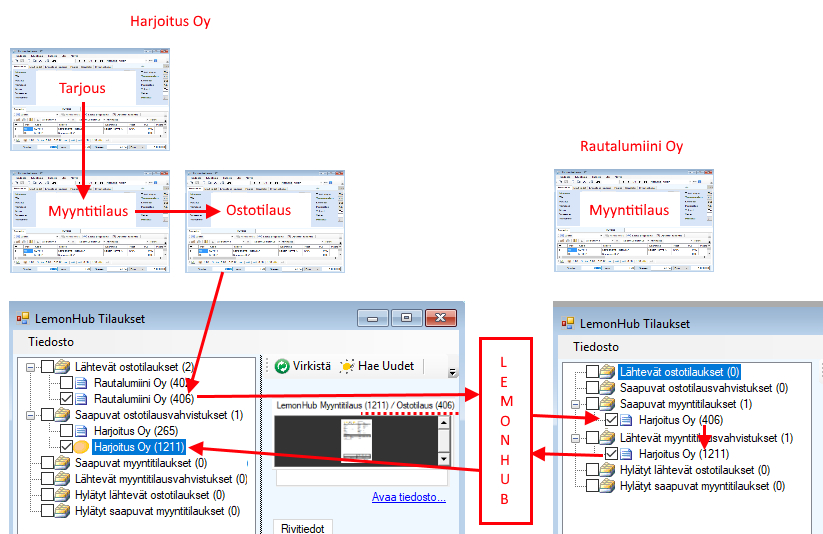
Esimerkki
Toiminnossa voi laajimmillaan käyttää tuoterakenteita ja ketju voi alkaa tarjouksesta, edetä siitä myyntitilauksesi ja ostotilaukseksi kuten alla esimerkissä on kuvattu.
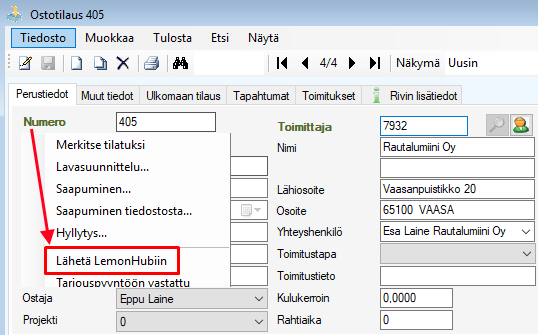
Kuva: Koko tapahtumaketjusta yhdellä
kuvassa.
Harjoitus Oy luo tarjouksen loppuasiakkaalle, asiakas
hyväksyy tarjouksen ja
Harjoitus Oy siirtää tarjouksen myyntitilaukseksi.
Harjoitus Oy:n täytyy ostaa nimike Rautalumiini Oy:ltä, eli Harjoitus Oy luo
myyntitilauksen tilannekohtaisesta valikosta ostotilauksen Rautalumiini
Oy:lle.
Harjoitus Oy valitsee ja lähettää ostotilauksen LemonHubiin
LemonHub tilaukset –näytön Lähetä valitut
-toiminnolla.
Rautalumiini Oy hakee uudet tilaukset Hae
uudet-toiminnolla jonka jälkeen ohjelma näyttää tilauksen Saapuvat
myyntitilaukset -otsikon alla.
Rautalumiini Oy valitsee ja Kirjaa
valitut –toiminnolla luo uuden myyntitilauksen.
Rautalumiini Oy vahvistaa
tilauksen (vahvistuksen voi siirtää LemonHubin kautta Harjoitus Oy:lle ks. kuva)
ja toimittaa sen (voit lähettää toimituksestakin viestin LemonHubin kautta). Kun
tuotteet saapuvat, Harjoitus Oy saavuttaa ostotilauksen jonka jälkeen Harjoitus
Oy voi toimittaa oman myyntitilauksensa loppuasiakkaalle.
Käyttö
Varmista toimittajalta, että hän käyttää LemonHubista Tilaussanomat-toimintoja. Varmista että toimittajakortilla on asiakaskortistossa y-tunnus ilman maatunnusta (eli muodossa 0000000-0) ja täytä myös osastotunnus (pyydä osastotunnus toimittajalta, osastotunnus-kenttä on asiakaskortistossa y-tunnuksen oikealla puolella), ohjelma olettaa osastotunnukseksi 01. Ilmoita toimittajalle oma y-tunnus ja osastotunnus (näet ne Yritystiedot-näytön LemonHub-napilla avattavasta näytöstä). Lue lisää ohjeesta Yritykset ja yritystiedot.
Luo toimittajalle ostotilaus, lisää tilausrivit (voit lisätä myös tuoterakenteen, ks. Johdanto).
Ostotilauksen lähettäminen ja päivittäminen toimittajalle
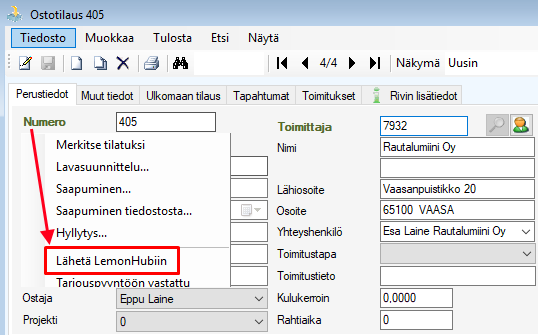
Kuva: Voit lähettää tilauksen
LemonHubiin suoraan ostotilauksen tilannekohtaisesta valikosta
Voit lähettää tilaukset myös keskitetysti Ostotilauskeskus- tai Myyntitilauskeskus-näytön Tiedosto LemonHub tilaukset –näytöstä LemonHubiin. Ohjelma näyttää lähtevän ostotilauksesi Lähtevät ostotilaukset –kohdassa.
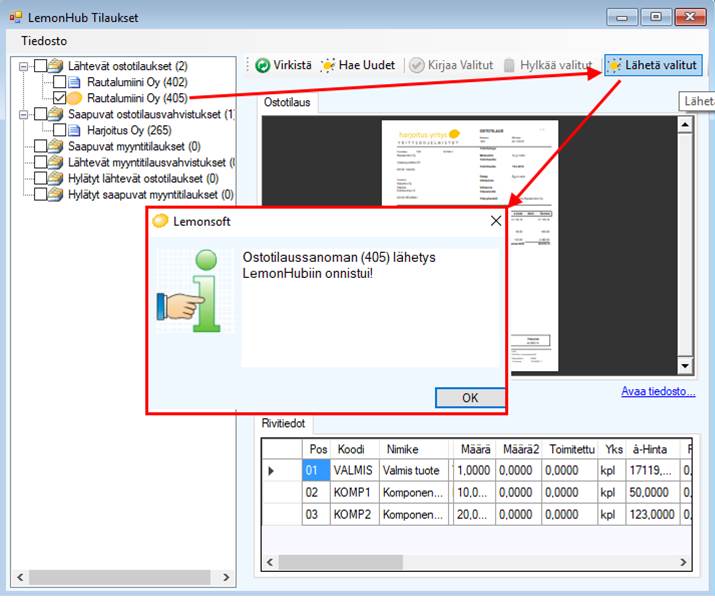
Kuva:
Ostotilauskeskus-näytön Tiedosto LemonHub tilaukset
–näytöstä ohjelma näyttää valitsemastasi tilauksesta rivitiedot ja tilauksen
esikatselun pdf-muodossa. Lähetä valitut –toiminnolla tilaus siirtyy
LemonHub-tietokantaan ja ohjelma vahvistaa lähetyksen onnistumisen.
Toimittaja voi nyt noutaa LemonHub tilaukset –näytön Hae uudet -toiminnolla uudet tilaukset LemonHubista. Lähettämäsi ostotilaus näkyy toimittajalle Saapuvat myyntitilaukset –kohdassa.

Kuva: Kirjaa valitut
–toiminnolla ohjelma pyytää myyntitilauslajin ja OK-toiminnolla ohjelma
muodostaa uuden myyntitilauksen valitsemaasi lajiin. Uuden myyntitilauksen
Tilausnumeronne-kenttään ohjelma lisää lähettämäsi ostotilauksen numeron
automaattisesti.
Kun kirjaat LemonHub tilaukset -näytöstä ostotilauksen myyntitilaukseksi, ohjelma etsii materiaalien vaihekohdistuksia ensin vakiorakenteesta, jos siellä ei ole varaavaa vaihetta, niin ohjelma tutkii löytyykö vakiotyövaihe, jolla on Varaa materiaali -valinta.
Jos sama ostotilaus tulee listaan uudelleen (eli sitä on muutettu ja lähetetty uudelleen) ja olet kuitenkin manuaalisesti tehnyt jo kaikki (ja enemmänkin) muutoksia, niin Merkitse käsitellyksi -toiminnolla voit piilottaa Vahvistettu-tilassa olevan tilauksen (eli jos olet muuttanut vahvistetun tilauksen manuaalisesti, etkä halua palauttaa sitä Kirjattu-tilaan ja lukea hubista uudelleen päälle).
Myyntitilauksen yläosan tiedoista Toimitus-asiakkaan tiedot siirtyvät LemonHub-aineistossa tekstinä (eli ostotilauksen Toimitus-toimipaikan vaihto onnistuu).
Uuden myyntitilauksen yläosan tiedot:
|
Myyntitilauksen kenttään |
Ostotilauksen kentästä |
|
Toimituspvm |
|
|
Tilausnumero |
Ostotilauksen Tilausnumero siirtyy myyntitilauksen Tilausnumeronne-kenttään ja kun myyntitilausvahvistuksen sisään luku kopioi ostotilauksen Merkki-kenttään myyntitilausnumeron |
|
Viitteenne |
Viitteemme |
|
Valuuttakoodi |
Valuuttakoodi |
|
Toimitustieto |
Toimitustieto |
|
Viesti |
Viesti (Muut tiedot -välilehdeltä) |
|
Kuvaus |
Kuvaus |
|
Laskutusasiakas |
Ohjelma hakee asiakaskortilta |
|
Toimitusasiakas |
Ohjelma hakee asiakaskortilta |
Asiakastiedot ohjelma hakee asiakasrekisteristä muilta osin, mutta sanomalla tulevista tiedoista on asiakasrekisteriä vahvempina:
|
Nimi1 |
Nimi1 |
|
Nimi2 |
Nimi2 |
|
Osoite1 |
Osoite1 |
|
Osoite1 |
Osoite1 |
|
Osoite2 |
Osoite2 |
|
Osoite3 |
Osoite3 |
|
Maa |
Maa |
|
Yhteyshenkilö |
Yhteyshenkilö |
Tilauksen muutos ja tilausvahvistus päivittävät yläosan tiedoista ainoastaan:
|
|
|
|
Toimituspvm |
Toimituspvm |
Jos tilaus on kokonaan uusi, rivien väri on valkoinen, jos tilaus on kirjattu järjestelmään, ja rivi on uusi, rivin väri on vihreä, jos tilaus on järjestelmässä, ja rivi löytyy järjestelmästä poikkeavin tiedoin, rivin väri on keltainen, ja rivillä muuttuneiden solujen väri punainen. Rivit joihin ei tule muutosta, ovat valkoisia.
Ohjelma perustaa puuttuvat nimikkeet tilauksen sisään lukemisen yhteydessä (myös rakenteen osat, jos rakenteen tuonti on käytössä).
Ennen kuin toimittaja vahvistaa tilauksen sinulle, voit päivittää ostotilauksen riviä (/rakennetta). Palauta ostotilaus ensin Kirjattu-tilaan ja lähettää päivitykset LemonHubin kautta toimittajalle. Voit lähettää tilauksen uudelleen myös ilman edellä mainittua tilamuutosta suoraan ostotilaukselta, Tilattu-tilassa olevan tilauksen voit lähettää hubiin ainoastaan ostotilauksen Numero-tilannekohtaisesta valikosta (ostotilauskeskuksen LemonHub Tilaukset -näytöstä et voi lähettää Tilattu-tilassa olevaa tilausta).
Rivitiedoista siirtyy seuraavat tiedot (Uusi tilaus):
Ohjelma luo tilausriville yksilöllisen GUID-tiedon jolla se osaa kohdistaa ostotilausrivin myyntitilausriviin.
|
|
|
|
Toimituspvm |
sama kenttä ostotilauksella ja myyntitilauksella |
|
Positio |
sama kenttä ostotilauksella ja myyntitilauksella |
|
Tuotekoodi |
sama kenttä ostotilauksella ja myyntitilauksella |
|
Nimike |
sama kenttä ostotilauksella ja myyntitilauksella |
|
Lisänimike |
sama kenttä ostotilauksella ja myyntitilauksella |
|
Määrä |
sama kenttä ostotilauksella ja myyntitilauksella |
|
M2 |
sama kenttä ostotilauksella ja myyntitilauksella |
|
Yksikkö |
sama kenttä ostotilauksella ja myyntitilauksella |
|
á-hinta |
sama kenttä ostotilauksella ja myyntitilauksella |
|
Ale |
sama kenttä ostotilauksella ja myyntitilauksella |
|
Ale2 |
sama kenttä ostotilauksella ja myyntitilauksella |
|
Riviteksti |
sama kenttä ostotilauksella ja myyntitilauksella |
|
Mitat |
sama kenttä ostotilauksella ja myyntitilauksella |
|
Toimitustieto |
sama kenttä ostotilauksella ja myyntitilauksella |
|
Tyyppi |
(ohjelma ei näytä Tyyppi-tietoa LemonHub tilaukset -näytössä) |
|
Työnumero |
Jos ostotilauksella on työnumero, ja tuoterakenne on
asetettu siirtyväksi, ohjelma muodostaa myyntitilaukselle uuden työnumeron
ja synkronoi rakenteen aina ostotilaukselta
myyntitilaukselle. |
Tilauksen muutos ja/tai vahvistus päivittää tilausriveiltä kaikki yllä listatut kentät
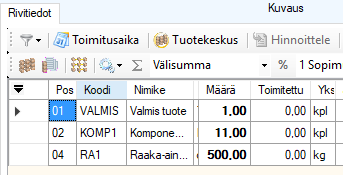
Kuva: Ohjelma näyttää punaisella
solulla muutokset olemassa oleviin riviin, vihreällä rivillä kokonaan uudet
rivit. Ohjelma ei kuitenkaan näytä tilaukselta poistunutta riviä (kuten kuvassa
poistui KOMP2), eikä tuoterakenteen muutosta. Ohjelma kuitenkin poistaa
poistuneet positiot tilaukselta ja päivittää tuoterakenteen.
Kirjaa valitut –toiminto kysyy aina tilauksen Laji-tiedon, jos kyseessä on olemassa olevan tilauksen päivittäminen, ohjelma ei kuitenkaan muuta olemassa olevan tilauksen lajia.
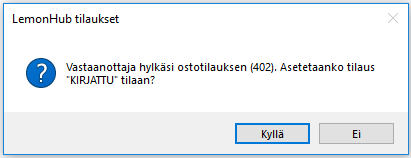
Kuva: Myyntitilaus Kirjaa valitut
toiminnon suorittamisen jälkeen.
Jos toimittaja poistaa myyntitilauksen, ohjelma ei lähetä LemonHubiin viestiä, eli lähettäjälle ei tule viestiä tilauksen poistamisesta. Jos toimittaja poistaa vahingossa tilauksen, voit pyydettäessä lähettää sen uudelleen palauttamalla ostotilauksesi Kirjattu-tilaan ja lähetä se uudelleen LemonHubiin. Jonka jälkeen toimittaja voi hakea ja kirjata tilauksen uudelleen.
Toimittaja voi myös hylätä tilauksen valitsemalla LemonHub tilaukset näytössä tilauksen Hylkää valitut –toiminnolla. Ohjelma lähettää hylkäyksen LemonHub-tietokantaan ja kun seuraavan kerran valitset Hae uudet –valinnan LemonHub tilaukset –näytössä, ohjelma huomauttaa hylkäyksestä.
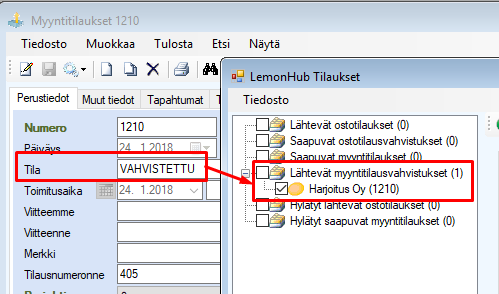
Kuva: Toimittaja on hylännyt
tilauksen, LemonHubin paluuviestinä tulee huomautus hylkäyksestä ja ohjelma
ehdottaa tilauksen siirtämistä Kirjattu-tilaan. Tällä tavalla voit
muokata tilausta ja lähettää sen uudelleen tarvittaessa.
Tilauksen vahvistaminen
Toimittaja voi muuttaa tilauksen yläosan tiedoista Toimitusaika-tietoa ja tilausrivien tietoja ennen vahvistamista.
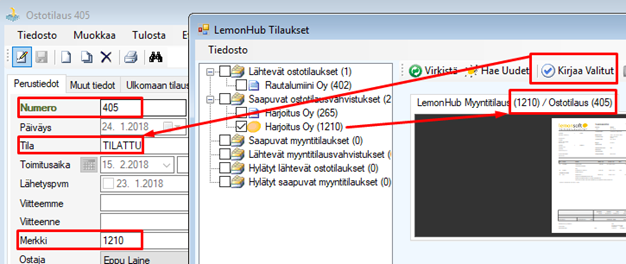
Kuva: Kun toimittaja tulostaa
Tilausvahvistus-raportin esikatseluun, jonka jälkeen myyntitilauksen
tilausvahvistus on lähetettävissä tilauksen tilannekohtaisesta valikosta, tai
LemonHubin kautta asiakkaalle.
Hae uudet –toiminnolla tilausvahvistusviesti tulee näkyviin tilaajalle.
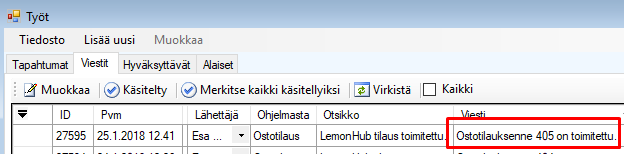
Kuva: Kirjaa valitut
–toiminnolla ohjelma muuttaa ostotilauksen Vahvistettu-tilaan.
Ohjelma lisää toimittajan myyntitilauksen numeron ostotilauksen
Merkki-kenttään.
Kun luet Saapuvat ostotilausvahvistukset-viestit sisään, ohjelma käyttää nimikkeen haussa ensisijaisesti toimittajan tuotekoodia (jos ostotilausvahvistuksen lähettävä yritys käyttää HUBNEWPRODUCTCODE-asetuksen arvoa 1, eli on luonut uudet koodit nimikkeille).
Voitte edelleen jatkaa muutosten tekemistä ja lähettämistä molempiin suuntiin, mikäli palautat tilauksen(t) Kirjattu-tilaan.
Tilauksen toimittaminen
Kun toimittaja toimittaa myyntitilauksen, ohjelma lähettää automaattisesti LemonHubiin viestin toimituksesta.
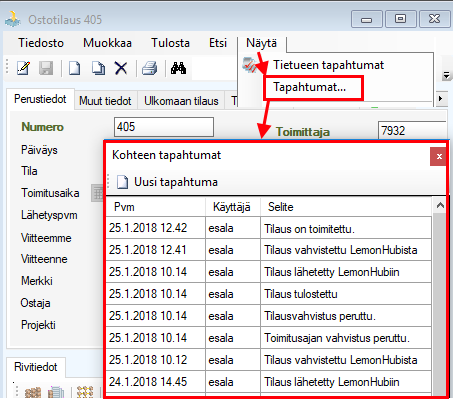
Kuva: Myyntitilauksen toimitus ei
muuta ostotilauksella mitään, ostotilauksen yhteyshenkilölle ohjelma kuitenkin
lisää viestin tilauksen toimituksesta.
Saavuta ostotilaus normaaliin tapaan, kun tuotteet saapuvat.
Tilauksen tapahtumahistoria
Ostotilauksen ja Myyntitilauksen Näytä Tietueen tapahtumat ja Näytä Tapahtumat… -näytöistä näet tilauksen tilojen muutokset.
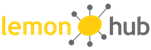
Kuva: Ohjelma erittelee
Selite-kentässä LemonHubiin lähteneet, tai siletä saapuneet
tapahtumat.